win7如何查看物理地址 win7如何查看网卡物理地址
更新时间:2023-09-12 11:41:01作者:xiaoliu
win7如何查看物理地址,在如今的数字化时代,计算机已成为我们生活中不可或缺的工具之一,对于普通用户来说,了解计算机的硬件信息可能并不是一件容易的事情。而在使用Windows 7操作系统的过程中,了解如何查看物理地址和网卡物理地址则显得尤为重要。物理地址是指网络设备的唯一标识符,它由网卡制造商分配并永久存储在设备中。通过查看物理地址,我们可以更好地了解并管理网络连接,确保网络通信的安全和稳定。究竟如何在Windows 7系统中查看物理地址和网卡物理地址呢?接下来我们将为您详细介绍。
具体方法:
1、点击“开始”菜单,在“搜索程序和文件”输入框,输入“cmd”,然后回车。

2、回车后,弹出命令符窗口,输入“ipconfig/all”,然后进行回车,就会看到一连串的返回信息。
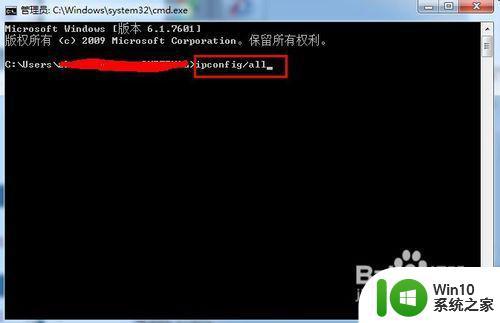
3、在返回信息中,找到“本地连接”其中的物理地址(Physical Address),见图片,即为本机的mac地址。
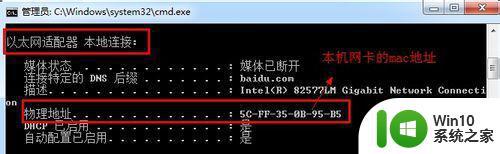
以上就是win7如何查看物理地址的全部内容,如果有不懂的用户,可以根据小编的方法进行操作,希望本文能够对大家有所帮助。
win7如何查看物理地址 win7如何查看网卡物理地址相关教程
- win7物理地址查看方法 win7如何查看网卡物理地址
- win7如何查询网卡的物理地址 win7如何查看网卡的MAC地址
- win7如何查看网络适配器物理地址 win7物理地址怎么查
- win7电脑网卡物理地址在哪里查 win7电脑如何查看网卡的物理地址
- win7系统物理地址怎么查 win7如何查看mac地址
- win7系统如何更改物理地址 win7如何修改网卡物理地址
- win7电脑网卡mac地址如何查看 win7网卡mac地址怎么查
- win7如何修改物理地址 win7电脑怎样更改物理地址
- Win7电脑如何修改网卡物理地址 电脑网卡物理地址修改教程Win7版
- win7系统怎么修改mac地址 win7如何修改网卡的物理地址
- win7系统物理地址怎么查 win7计算机的MAC地址查询方法
- win7系统如何修改网卡物理地址 win7电脑怎样更改网络适配器的物理地址
- window7电脑开机stop:c000021a{fata systemerror}蓝屏修复方法 Windows7电脑开机蓝屏stop c000021a错误修复方法
- win7访问共享文件夹记不住凭据如何解决 Windows 7 记住网络共享文件夹凭据设置方法
- win7重启提示Press Ctrl+Alt+Del to restart怎么办 Win7重启提示按下Ctrl Alt Del无法进入系统怎么办
- 笔记本win7无线适配器或访问点有问题解决方法 笔记本win7无线适配器无法连接网络解决方法
win7系统教程推荐
- 1 win7访问共享文件夹记不住凭据如何解决 Windows 7 记住网络共享文件夹凭据设置方法
- 2 笔记本win7无线适配器或访问点有问题解决方法 笔记本win7无线适配器无法连接网络解决方法
- 3 win7系统怎么取消开机密码?win7开机密码怎么取消 win7系统如何取消开机密码
- 4 win7 32位系统快速清理开始菜单中的程序使用记录的方法 如何清理win7 32位系统开始菜单中的程序使用记录
- 5 win7自动修复无法修复你的电脑的具体处理方法 win7自动修复无法修复的原因和解决方法
- 6 电脑显示屏不亮但是主机已开机win7如何修复 电脑显示屏黑屏但主机已开机怎么办win7
- 7 win7系统新建卷提示无法在此分配空间中创建新建卷如何修复 win7系统新建卷无法分配空间如何解决
- 8 一个意外的错误使你无法复制该文件win7的解决方案 win7文件复制失败怎么办
- 9 win7系统连接蓝牙耳机没声音怎么修复 win7系统连接蓝牙耳机无声音问题解决方法
- 10 win7系统键盘wasd和方向键调换了怎么办 win7系统键盘wasd和方向键调换后无法恢复
win7系统推荐
- 1 风林火山ghost win7 64位标准精简版v2023.12
- 2 电脑公司ghost win7 64位纯净免激活版v2023.12
- 3 电脑公司ghost win7 sp1 32位中文旗舰版下载v2023.12
- 4 电脑公司ghost windows7 sp1 64位官方专业版下载v2023.12
- 5 电脑公司win7免激活旗舰版64位v2023.12
- 6 系统之家ghost win7 32位稳定精简版v2023.12
- 7 技术员联盟ghost win7 sp1 64位纯净专业版v2023.12
- 8 绿茶ghost win7 64位快速完整版v2023.12
- 9 番茄花园ghost win7 sp1 32位旗舰装机版v2023.12
- 10 萝卜家园ghost win7 64位精简最终版v2023.12